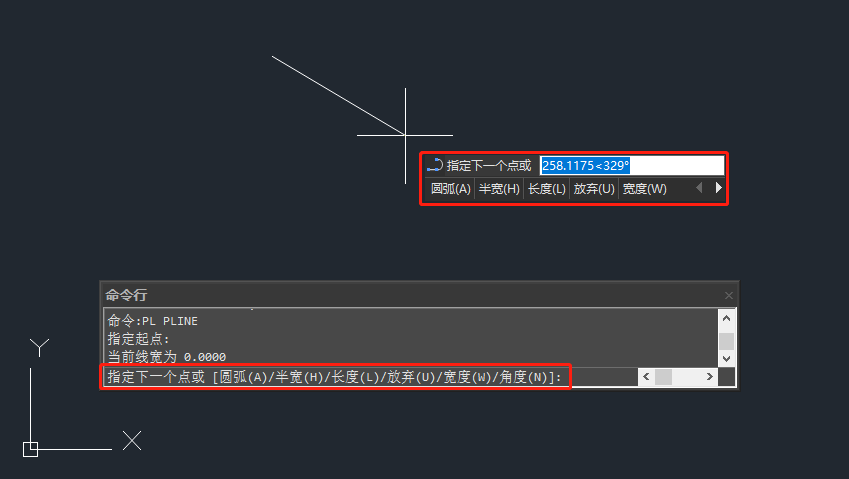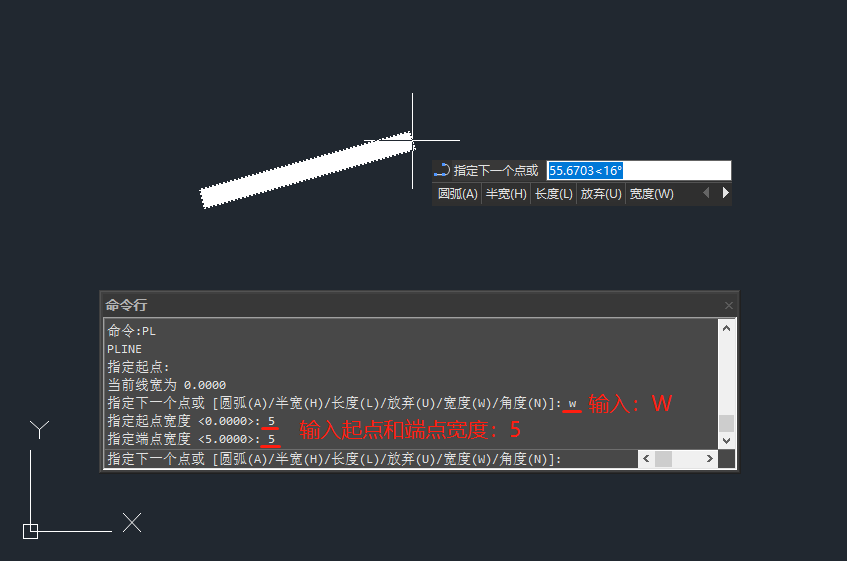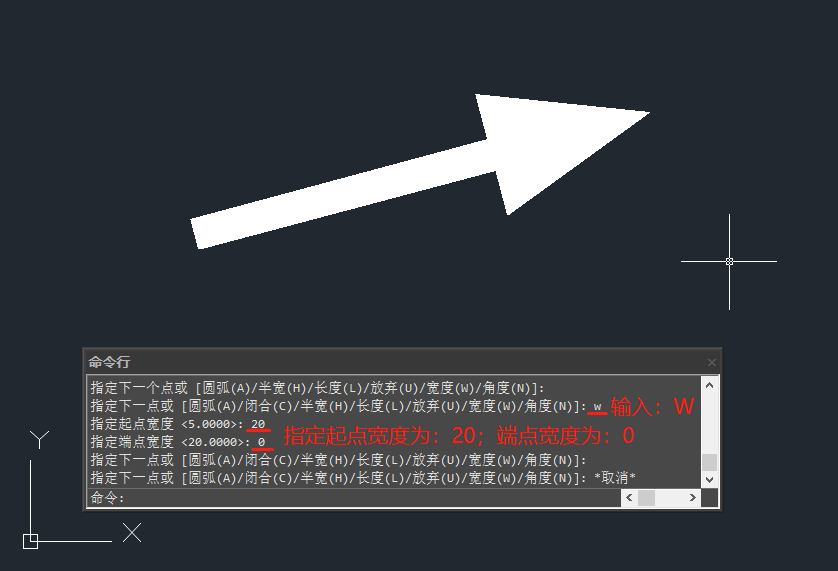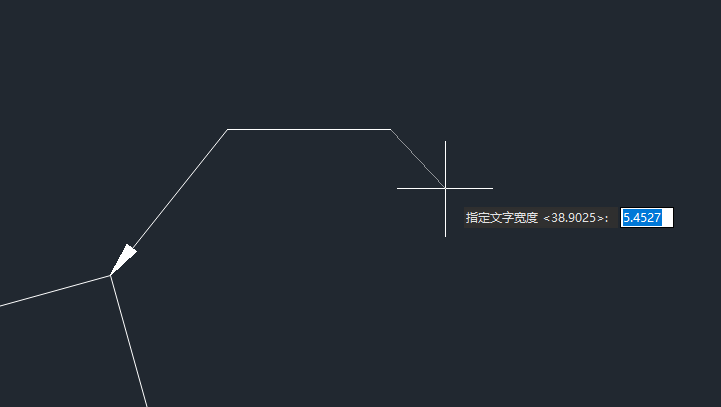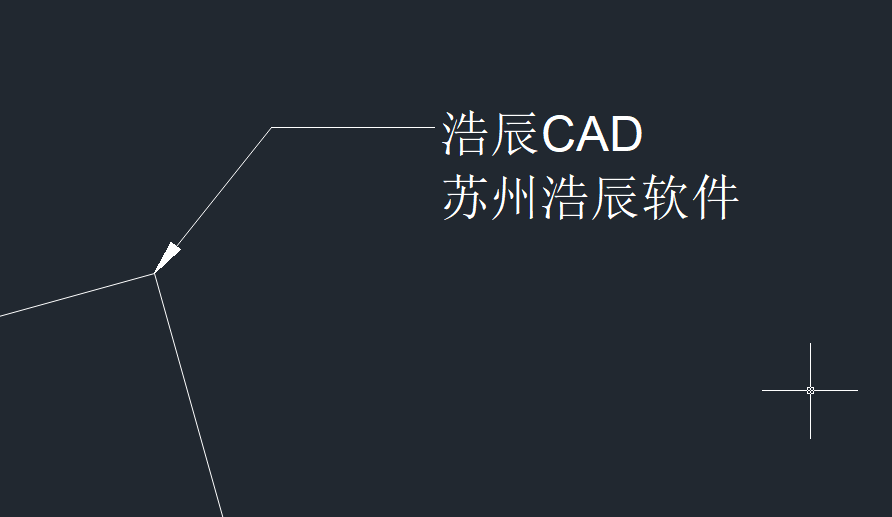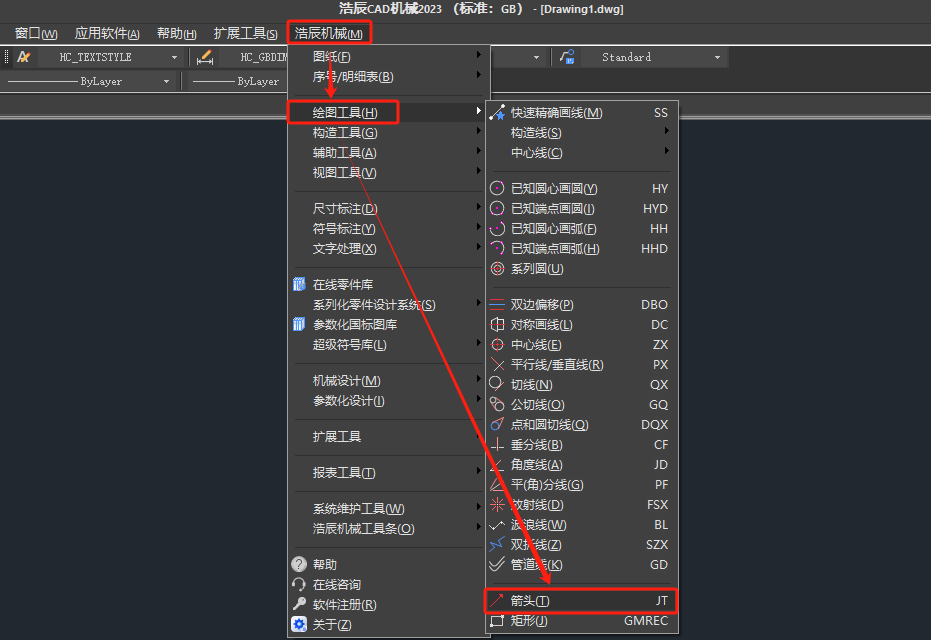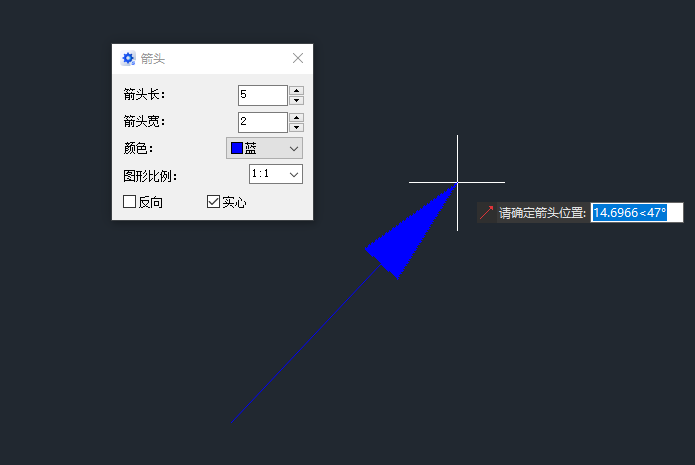CAD如何画箭头线?CAD画箭头的几种方法 |
您所在的位置:网站首页 › cad如何在任意直线上画角度符号 › CAD如何画箭头线?CAD画箭头的几种方法 |
CAD如何画箭头线?CAD画箭头的几种方法
|
在CAD制图过程中,箭头发挥着举足轻重的作用。它们不仅代表方向,还常常作为注释和说明的重要工具。因此,掌握CAD画箭头的技巧不仅十分必要,而且对于提升制图效率和质量至关重要。那么,CAD如何画箭头线?现在,就让我们跟随本文,深入探索CAD画箭头的几种方法,让你在制图工作中游刃有余。 方法一:CAD多段线命令【PLINE】步骤1:启动浩辰CAD,新建/打开图形文件后,调用CAD多段线命令快捷键PL,根据系统提示在图纸中指定多段线的起点,指定起点后命令行会提示如下图所示:
步骤2:此时我们需要设置多段线的线宽,根据提示输入:W后按回车键确认,指定起点宽度和端点宽度为:5,按回车键确认。
步骤3:根据提示在图纸中指定多段线的下一点;此时会重复之前的提示,再次输入:W,按回车键;指定起点宽度为:20,按回车键;指定端点宽度为:0,按回车键;最后指定多段线的下一个端点位置即可完成CAD箭头的绘制。
步骤1:在浩辰CAD中打开/新建图形文件,调用CAD引线标注命令快捷键LE。 步骤2:根据命令提示,在图纸中指定第一个引线点,即引线点,也就是箭头的起点。同样指定下一点,指定三个点后按回车键确认即可。
步骤3:根据命令提示,指定文字宽度,输入注释文字的第一行,下一行…按回车键结束命令。
首先打开浩辰CAD机械软件,然后在菜单栏中点击【浩辰机械】—【绘图工具】—【箭头】。
执行命令后会弹出【箭头】对话框,根据实际需求设置箭头的长、宽、颜色等参数后,在绘图区域指定箭头的端点,确定箭头位置即可。
总之,想要用CAD画箭头可以通过多种方式实现,具体选择哪种方法取决于设计需求。无论选择哪种方法,都需要确保绘制的箭头符合所需的规范和标准,以便与其他图形元素协调一致。 |
【本文地址】
公司简介
联系我们
今日新闻 |
点击排行 |
|
推荐新闻 |
图片新闻 |
|
专题文章 |